Ogni giorno, la casella di posta elettronica si popola di decine, se non centinaia, di nuovi messaggi: comunicazioni di lavoro, newsletter, notifiche dai social network e promozioni. In questo flusso costante, trovare un’email specifica può trasformarsi in un’impresa degna di un archeologo digitale. Che si tratti di recuperare una fattura importante, un contatto di lavoro o una vecchia conversazione, scorrere manualmente un archivio di migliaia di messaggi è un’enorme perdita di tempo e una fonte di stress. Fortunatamente, Gmail mette a disposizione un motore di ricerca interno potente, che, se usato correttamente, permette di localizzare qualsiasi messaggio in pochi istanti.
Padroneggiare gli operatori di ricerca di Gmail significa trasformare una semplice barra di ricerca in una vera e propria console di comando. Questa competenza è fondamentale nel contesto lavorativo europeo, dove l’efficienza e la rapidità di comunicazione sono cruciali. In un mercato che unisce la tradizione di relazioni consolidate alla necessità di innovazione digitale, saper gestire il proprio archivio email non è solo una comodità, ma un vantaggio competitivo. Questo articolo è una guida completa per imparare a usare gli operatori di ricerca, dai comandi base alle combinazioni più avanzate, per non perdere mai più un’informazione importante.

Iscriviti al nostro canale WhatsApp!
Ricevi aggiornamenti in tempo reale su Guide, Report e Offerte
Clicca qui per iscriverti
Iscriviti al nostro canale Telegram!
Ricevi aggiornamenti in tempo reale su Guide, Report e Offerte
Clicca qui per iscrivertiLa padronanza degli strumenti digitali è la chiave per una produttività superiore. Se hai trovato utili i nostri consigli sulla ricerca in Gmail, non fermarti qui: esplora le altre guide e scopri come ottimizzare ogni aspetto del tuo flusso di lavoro digitale.
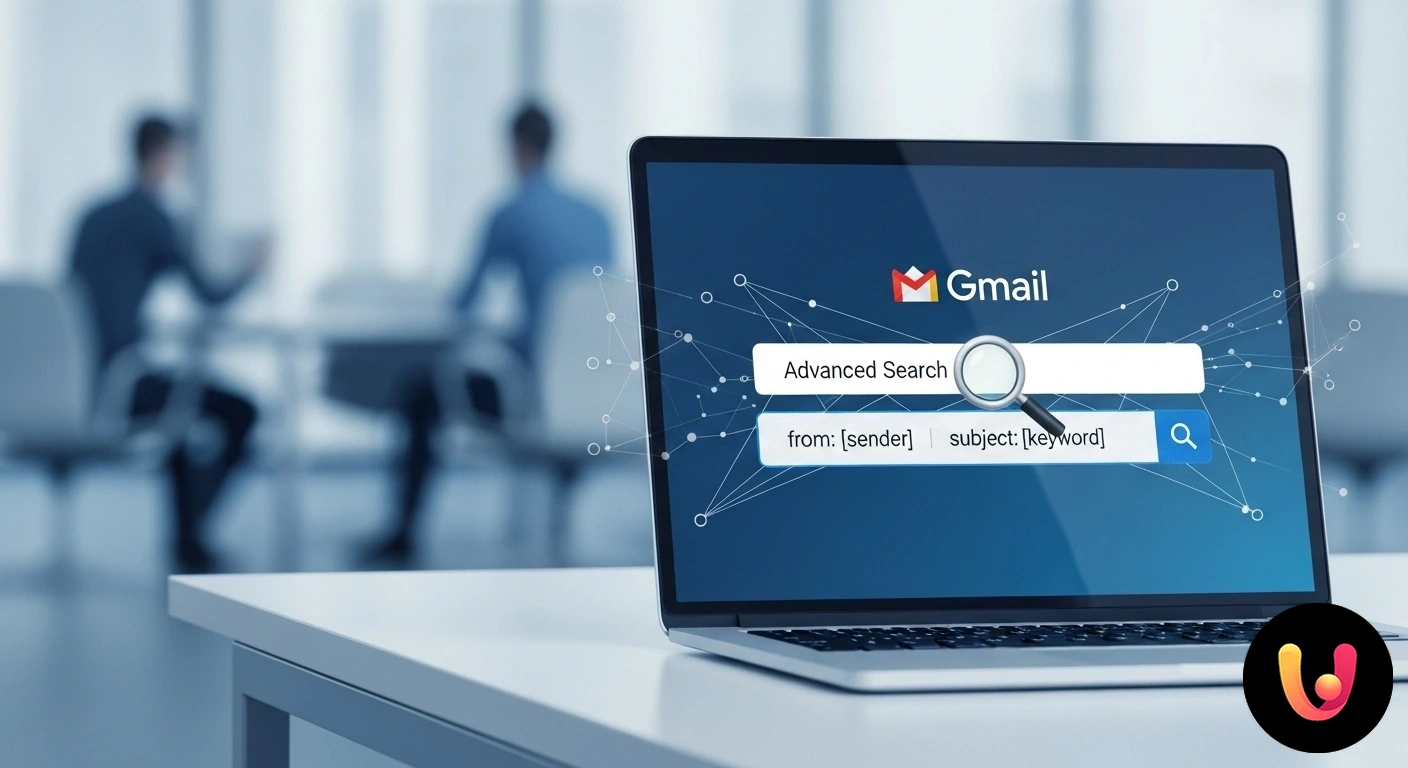
Perché la Ricerca Base non Basta Più
Utilizzare la ricerca base di Gmail, inserendo semplicemente una parola chiave, è come cercare un libro in una biblioteca senza catalogo. Se l’archivio è piccolo, potresti avere fortuna. Ma quando le email accumulate sono migliaia, i risultati diventano imprecisi e sovrabbondanti. Una ricerca generica per “fattura” potrebbe restituire centinaia di messaggi, costringendoti a un lungo lavoro di selezione manuale. La ricerca base non distingue tra mittente, destinatario, oggetto o corpo del testo, trattando ogni campo allo stesso modo e rendendo difficile isolare il messaggio esatto che ti serve.
La vera efficienza si raggiunge solo con ricerche mirate. È necessario poter specificare chi ha inviato l’email, a chi era indirizzata, cosa conteneva l’oggetto o se avesse un allegato. Senza questi filtri, si perde tempo prezioso, un bene inestimabile sia nella vita privata che in quella professionale. L’incapacità di trovare rapidamente informazioni può causare ritardi, incomprensioni e persino perdite economiche. Per questo, affidarsi solo alla ricerca per parola chiave non è più una strategia sostenibile per chiunque utilizzi la posta elettronica come strumento di lavoro o di organizzazione personale.
Gli Operatori di Ricerca Fondamentali: Le Tue Nuove Parole Magiche
Gli operatori di ricerca di Gmail sono comandi speciali che permettono di filtrare i messaggi con una precisione chirurgica. Imparare a usarli è più semplice di quanto si pensi e trasformerà radicalmente il modo in cui interagisci con la tua casella di posta. Questi comandi agiscono come istruzioni dirette al motore di ricerca, indicandogli esattamente dove e cosa cercare. Invece di una ricerca generica, puoi specificare criteri multipli per restringere il campo e ottenere risultati pertinenti in una frazione del tempo. Vediamo insieme i comandi essenziali che diventeranno i tuoi migliori alleati.
Trova il Mittente e il Destinatario Esatto
Uno dei modi più rapidi per trovare un’email è sapere chi l’ha inviata o ricevuta. Gli operatori from: e to: sono perfetti per questo. Se cerchi un messaggio inviato da un collega specifico, ad esempio mario.rossi@azienda.it, ti basterà digitare from:mario.rossi@azienda.it nella barra di ricerca. Gmail mostrerà solo le email provenienti da quell’indirizzo. Allo stesso modo, per trovare le email che hai inviato a un determinato contatto, puoi usare to:cliente@esempio.com. Esistono anche gli operatori cc: e bcc: per cercare nei campi “Copia Conoscenza” e “Copia Conoscenza Nascosta”, utili per rintracciare comunicazioni in cui eri stato messo in copia.
Cerca nell’Oggetto e nel Corpo del Testo
A volte ricordiamo un dettaglio dell’oggetto di un’email, ma non il mittente. In questi casi, l’operatore subject: è la soluzione. Digitando subject:resoconto riunione, la ricerca verrà limitata alle sole email che contengono “resoconto riunione” nella riga dell’oggetto. Se invece vuoi cercare una frase esatta all’interno del corpo di un’email, usa le virgolette. Ad esempio, la ricerca “preventivo approvato per il progetto X” restituirà solo i messaggi che contengono esattamente quella sequenza di parole, eliminando risultati irrilevanti. Questa tecnica è incredibilmente efficace per isolare conversazioni specifiche.
Filtra per Allegati e Dimensioni
Quante volte hai avuto bisogno di recuperare un allegato specifico, come un PDF o un foglio di calcolo? Con l’operatore has:attachment, puoi visualizzare solo le email che contengono un file. Per essere ancora più preciso, puoi usare filename:. Ad esempio, filename:contratto.pdf cercherà tutte le email con un allegato che si chiama “contratto.pdf”. Se non ricordi il nome esatto ma conosci il tipo di file, puoi scrivere filename:pdf. Inoltre, per liberare spazio, sono utilissimi gli operatori di dimensione come larger: e smaller:. Con larger:10M troverai tutte le email più grandi di 10 megabyte, spesso quelle con allegati pesanti che puoi archiviare o eliminare.
Combinare gli Operatori per Ricerche Chirurgiche
La vera potenza della ricerca di Gmail emerge quando si iniziano a combinare più operatori. Questa tecnica consente di creare filtri estremamente specifici, capaci di individuare un singolo messaggio in un archivio di decine di migliaia di email. Per unire diversi criteri, è sufficiente scriverli uno dopo l’altro. Ad esempio, per trovare una fattura in PDF inviata dal fornitore “Servizi SPA” nel 2023, potresti usare la seguente stringa: from:fornitore@servizispa.com subject:fattura filename:pdf after:2023/01/01 before:2023/12/31. Ogni operatore agisce come un ulteriore strato di filtraggio, restringendo progressivamente i risultati fino a ottenere esattamente ciò che cerchi.
È possibile anche utilizzare operatori logici come OR o il simbolo del meno (–) per escludere termini. Se vuoi cercare le email di Mario o di Laura, puoi scrivere from:mario OR from:laura. Se invece cerchi la parola “report” ma vuoi escludere i messaggi che contengono la parola “mensile”, la ricerca sarà report -mensile. Questa flessibilità trasforma la ricerca da un’azione passiva a uno strumento proattivo per la gestione delle informazioni. Padroneggiare queste combinazioni, come spiegato nella nostra guida alla sicurezza email, non solo fa risparmiare tempo, ma aumenta anche il controllo sulla propria comunicazione digitale.
Oltre gli Operatori: Filtri Temporali e per Etichetta
La ricerca in Gmail può essere affinata ulteriormente grazie ai filtri temporali. Se hai bisogno di recuperare un’email ma ricordi solo approssimativamente quando l’hai ricevuta, gli operatori after:, before:, older_than: e newer_than: sono strumenti preziosi. Ad esempio, after:2024/01/15 mostra tutti i messaggi successivi al 15 gennaio 2024. Per un intervallo di tempo, puoi combinarli: after:2024/01/01 before:2024/03/31 troverà le email del primo trimestre. Se preferisci usare un periodo relativo, newer_than:7d ti mostrerà i messaggi degli ultimi 7 giorni.
Un altro strumento fondamentale per chi organizza la propria posta sono le etichette. L’operatore label: permette di cercare messaggi all’interno di una specifica etichetta. Se hai creato un’etichetta “Lavoro” e una “Progetti”, puoi cercare un’email da un cliente solo all’interno dell’etichetta pertinente con from:cliente@esempio.com label:progetti. Questo approccio è molto più efficiente che cercare in tutta la casella di posta. Combinare la ricerca per etichetta con altri operatori, come quelli temporali o relativi agli allegati, permette di raggiungere un livello di precisione elevatissimo, trasformando la tua casella di posta in un archivio perfettamente organizzato e consultabile, simile a come le regole di Outlook possono automatizzare l’organizzazione.
Un Esempio Pratico: Dalla Tradizione all’Innovazione Digitale
Immaginiamo la storia di Elena, una giovane artigiana orafa che gestisce la sua attività in un piccolo borgo italiano. Elena unisce tecniche tradizionali tramandate da generazioni con un approccio moderno, vendendo le sue creazioni online a clienti in tutta Europa. Un giorno, un cliente da Berlino le chiede informazioni su un anello acquistato due anni prima, di cui non ricorda il nome ma solo che conteneva una specifica pietra. La casella di posta di Elena è un archivio di ordini, fatture e conversazioni. Cercare manualmente sarebbe un’impresa.
Elena, però, sa come usare la ricerca avanzata di Gmail. Ricorda il nome del cliente, “Klaus”, e che la conversazione riguardava una “tormalina”. Inoltre, sa che l’acquisto è avvenuto circa due anni fa. Apre Gmail e digita: from:Klaus tormalina older_than:1y. In pochi secondi, Gmail le restituisce le tre email scambiate con Klaus che contengono la parola “tormalina” e che sono più vecchie di un anno. In meno di un minuto, Elena trova l’ordine originale, risponde al cliente con precisione e professionalità, e rafforza il rapporto di fiducia. Questo esempio mostra come la padronanza di strumenti digitali innovativi sia essenziale per valorizzare e portare nel futuro anche le attività più tradizionali, ottimizzando il tempo e migliorando il servizio.
Salvare le Ricerche per un Accesso Rapido
Una volta creata una ricerca complessa e particolarmente utile, non è necessario digitarla ogni volta. Gmail offre la possibilità di trasformare qualsiasi ricerca in un filtro permanente. Questa funzionalità è estremamente potente per automatizzare l’organizzazione della posta in arrivo. Ad esempio, se ricevi regolarmente fatture da diversi fornitori e vuoi che vengano etichettate automaticamente, puoi creare una ricerca come subject:(fattura OR invoice) has:attachment e poi, dai risultati, cliccare sull’opzione per creare un filtro.
Creando un filtro da una ricerca, puoi impostare azioni automatiche per i messaggi futuri che corrispondono ai criteri. Puoi decidere di applicare un’etichetta specifica (es. “Fatture”), archiviare i messaggi saltando la posta in arrivo, inoltrarli a un altro indirizzo o contrassegnarli come importanti. Questo non solo velocizza la ricerca di informazioni passate, ma aiuta a mantenere la casella di posta ordinata in modo proattivo. È un passo avanti verso una gestione email più intelligente, dove le operazioni ripetitive vengono delegate al sistema, liberando tempo per attività a maggior valore. Questa automazione è simile a quella offerta dalle azioni rapide, che semplificano le attività ricorrenti.
Conclusioni

In un mondo digitale dove l’email rimane uno strumento di comunicazione centrale, la capacità di gestire in modo efficiente la propria casella di posta è una competenza imprescindibile. Padroneggiare gli operatori di ricerca di Gmail trasforma un archivio potenzialmente caotico in una risorsa organizzata e accessibile. Come abbiamo visto, l’uso di comandi come from:, subject:, has:attachment e la loro combinazione con filtri temporali e logici permette di trovare qualsiasi informazione in pochi secondi, eliminando lo stress e le perdite di tempo.
Dall’artigiano che cerca un vecchio ordine al manager che deve recuperare un report cruciale, queste tecniche si applicano a ogni contesto, unendo la necessità di precisione, tipica della nostra cultura, con l’efficienza richiesta dall’innovazione digitale. Investire pochi minuti per imparare questi comandi significa guadagnare ore preziose nel lungo periodo. Non si tratta solo di trovare email, ma di riprendere il controllo del proprio flusso di informazioni, rendendo la tecnologia un vero alleato della produttività quotidiana e della sicurezza digitale.
La padronanza degli strumenti digitali è la chiave per una produttività superiore. Se hai trovato utili i nostri consigli sulla ricerca in Gmail, non fermarti qui: esplora le altre guide e scopri come ottimizzare ogni aspetto del tuo flusso di lavoro digitale.
Domande frequenti

Non è un problema. Puoi usare l’operatore `from:` seguito dal nome o anche solo da una parte del nome che ricordi. Ad esempio, se cerchi un’email da Mario Rossi, puoi scrivere `from:Mario` oppure `from:Rossi` e Gmail ti mostrerà tutti i messaggi pertinenti. Questo rende la ricerca molto flessibile anche con informazioni parziali.
Assolutamente sì. Puoi combinare più operatori per raffinare la ricerca e trovare esattamente ciò che cerchi. Per esempio, se vuoi trovare un’email con un allegato inviata da un collega specifico e che contenga la parola ‘Report’ nell’oggetto, puoi scrivere: `from:nome.collega@email.com has:attachment subject:Report`. Puoi anche usare l’operatore `OR` (in maiuscolo) per cercare messaggi che soddisfino uno tra più criteri.
Per liberare spazio o trovare file importanti, puoi usare gli operatori di dimensione. Digita `larger:10M` per trovare tutte le email con allegati più grandi di 10 megabyte. Puoi usare anche `size:` (es. `size:10000000`) per la dimensione in byte o `smaller:` per trovare file al di sotto di una certa soglia.
Sì, tutti gli operatori di ricerca funzionano perfettamente anche nell’applicazione di Gmail per smartphone e tablet, sia Android che iOS. Basta inserirli nella barra di ricerca in alto, esattamente come faresti sulla versione desktop, per filtrare le tue email anche quando sei in mobilità.
Certamente. Per escludere una parola specifica dai risultati della ricerca, è sufficiente inserire un trattino (`-`) subito prima del termine da escludere. Ad esempio, se vuoi cercare email che parlano di ‘progetto’ ma non contengono la parola ‘bozza’, puoi scrivere: `progetto -bozza`. Questo ti aiuta a eliminare il ‘rumore’ e a concentrarti sui risultati più rilevanti.
